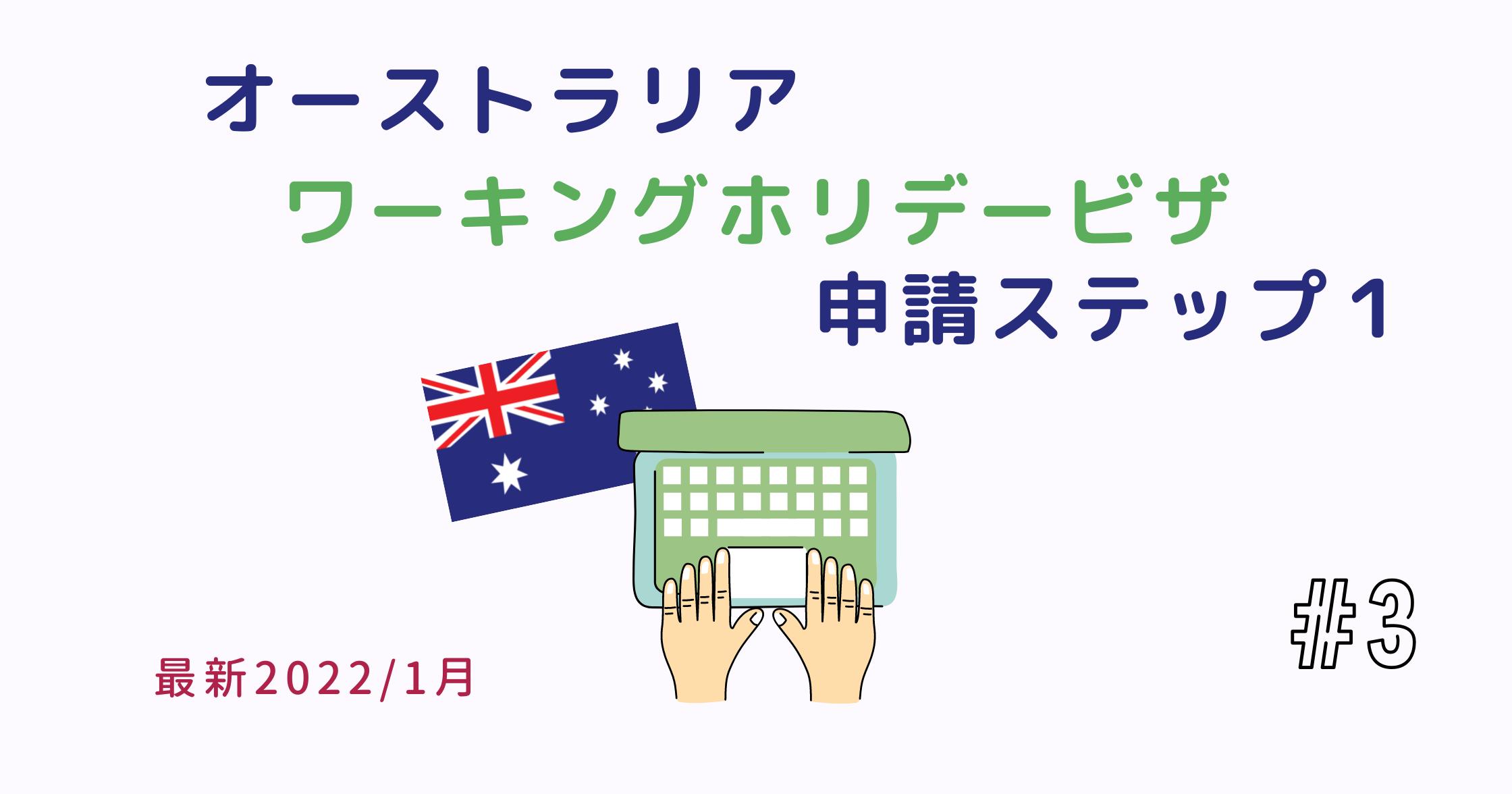2022/01/19
こんにちは、るしこです🌱
こちらの記事はワーホリビザ第③弾!
(ビザ申請日:2022/1/7)
前回①②の記事でワーホリビザ申請の下準備が完了したので、ここからは実際の申請についてスクショと共にお伝えしていきます✨
①、②の記事はこちら↓
Working Holiday Visa (417) 申請ステップ ① ~ ⑥まで
- ImmiAccountにログイン
- 1/12 Terms & Conditions
- 2/12 Application context 申請者について
- 3/12 Applicant パスポート情報
- 4/12 Critical data confirmation 情報の確認
- 5/12 Contact details 連絡先
- 6/12 Authorised recipient 受け取り代理人
ImmiAccount にログイン
最初のページには、過去に取得したビザが表示されています。私の場合は学生ビザ取得の履歴が載っています。
申請を開始するには、左上あたりのNew applicationをクリック。
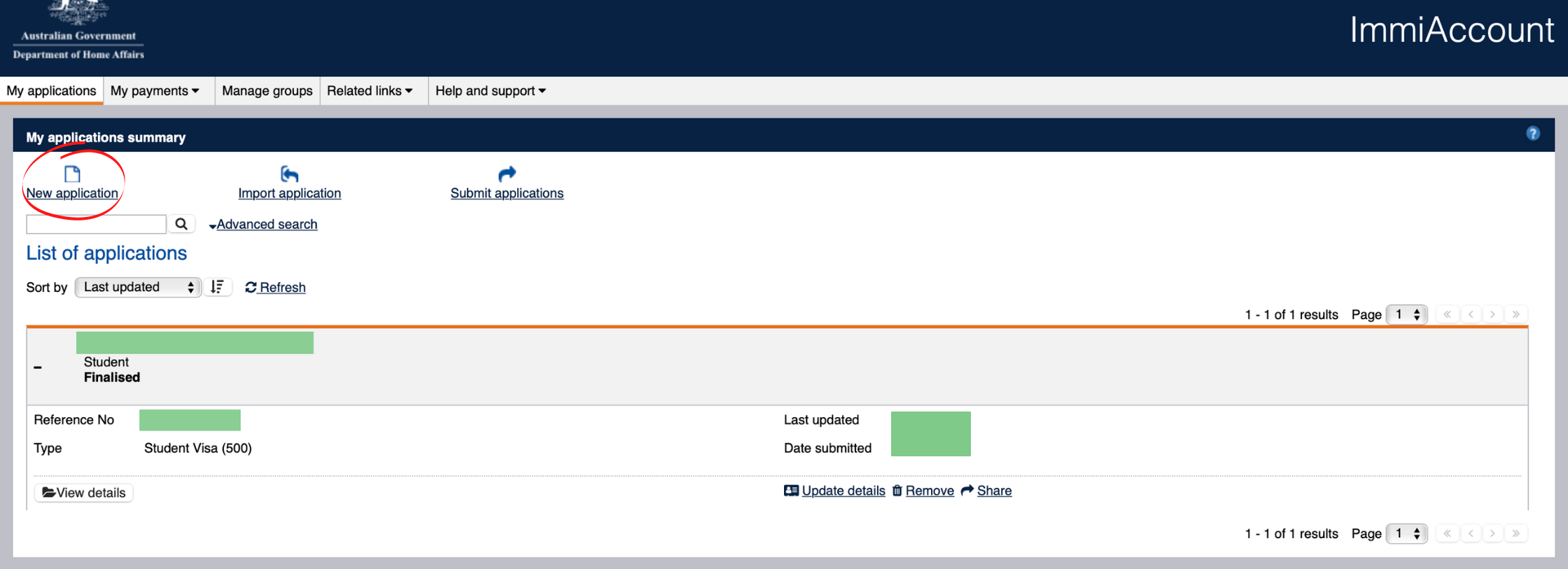
次に、申請するビザを選択します。
一番下の Working Holiday Visa (417)をクリック。

1 / 12 Terms and Conditions
ここから、申請の12項目が始まります!Termsとconditionsを確認し、チェックしてNext。
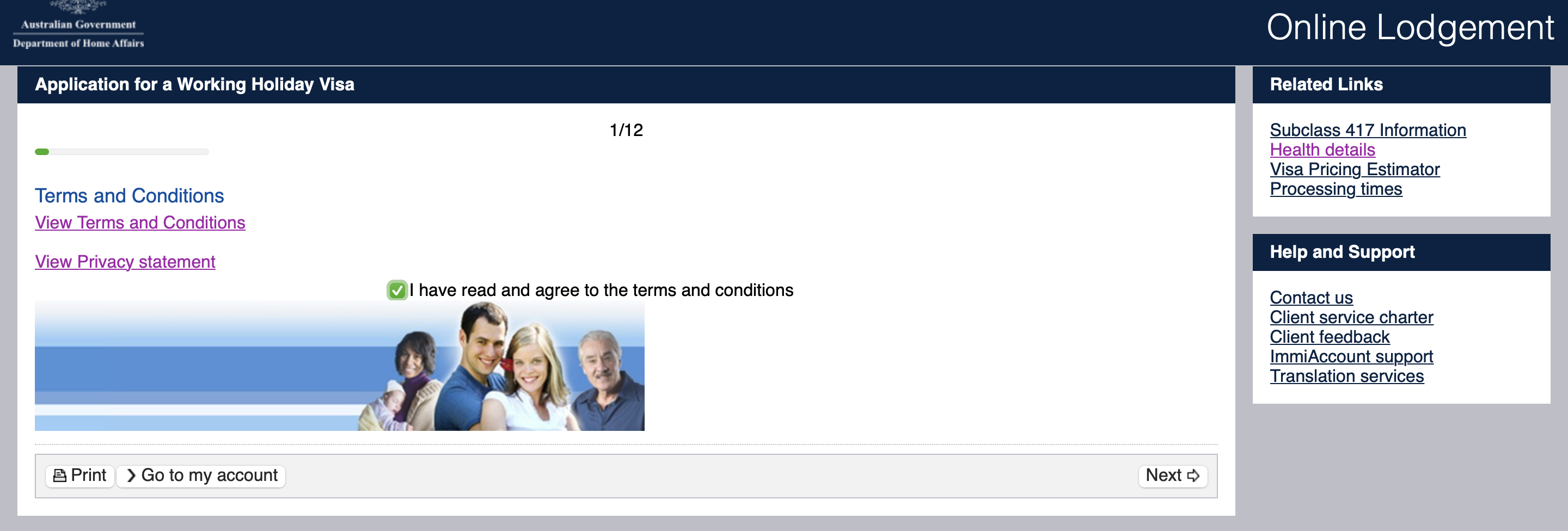
2 / 12 Application context 申請者について
まずは、現在の所在国やファーストワーホリビザかの確認など。
子連れか、今までにワーホリビザで入国したことがあるかなどに加えて、新しく発行されたCovid-19に影響されたワーホリビザを持っていたか、の質問が追加されています。
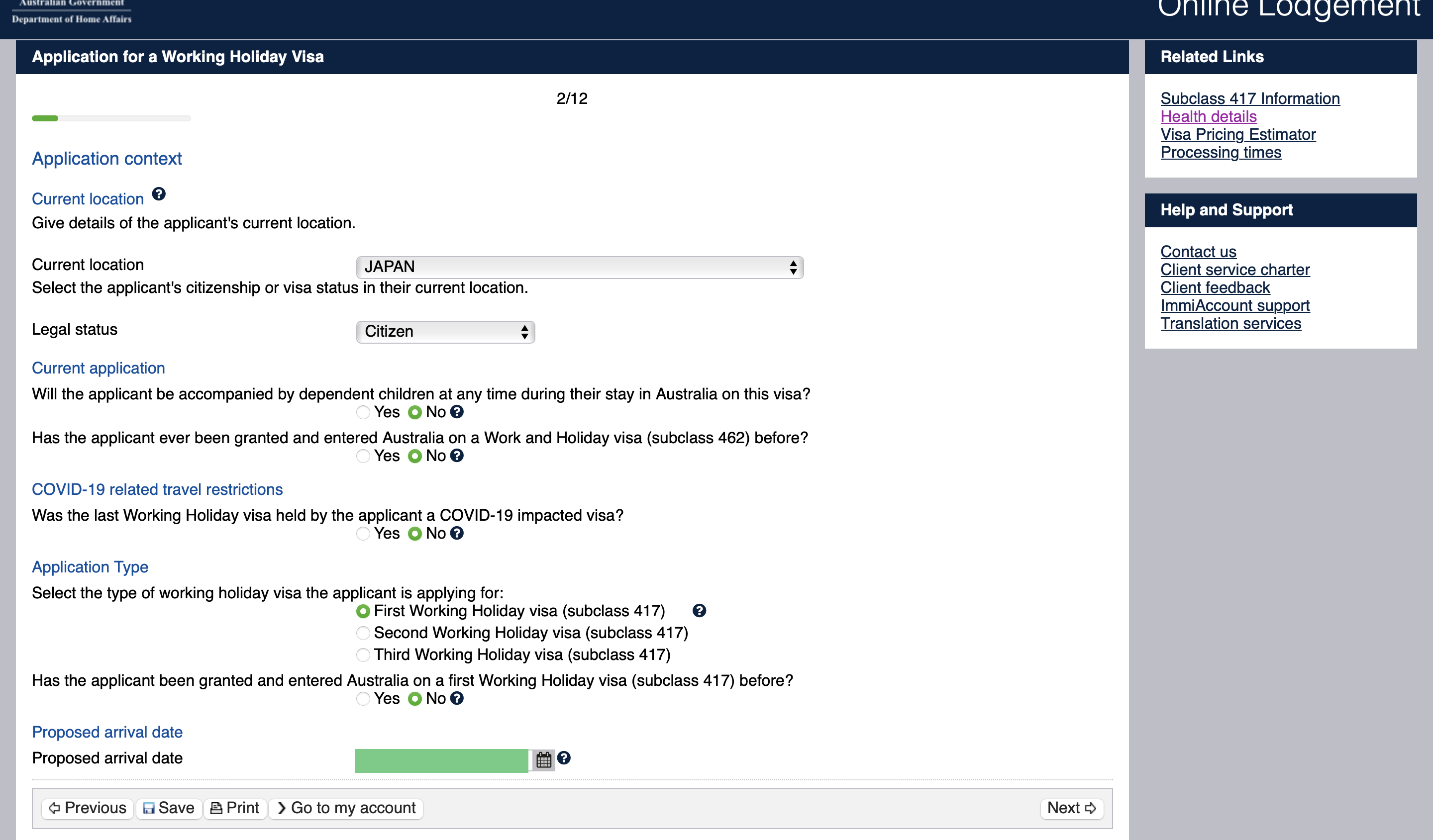
3 / 12 Applicant パスポート情報
パスポートの情報を入力。間違えないように注意!
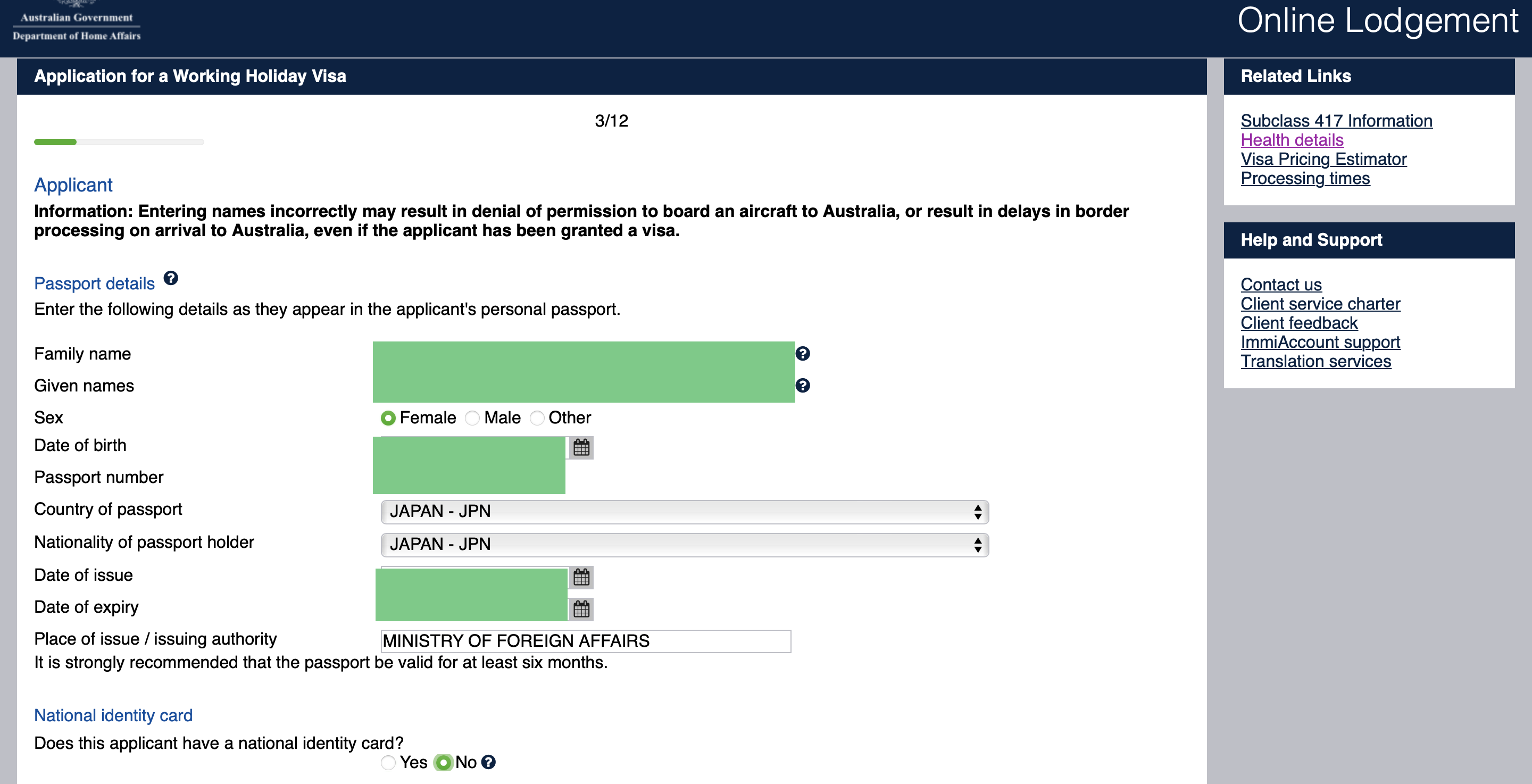
4 / 12 Critical data confirmation 情報の確認
先ほど入力したパスポートの情報を確認し、間違えがなければ Yesにチェックし、Next。
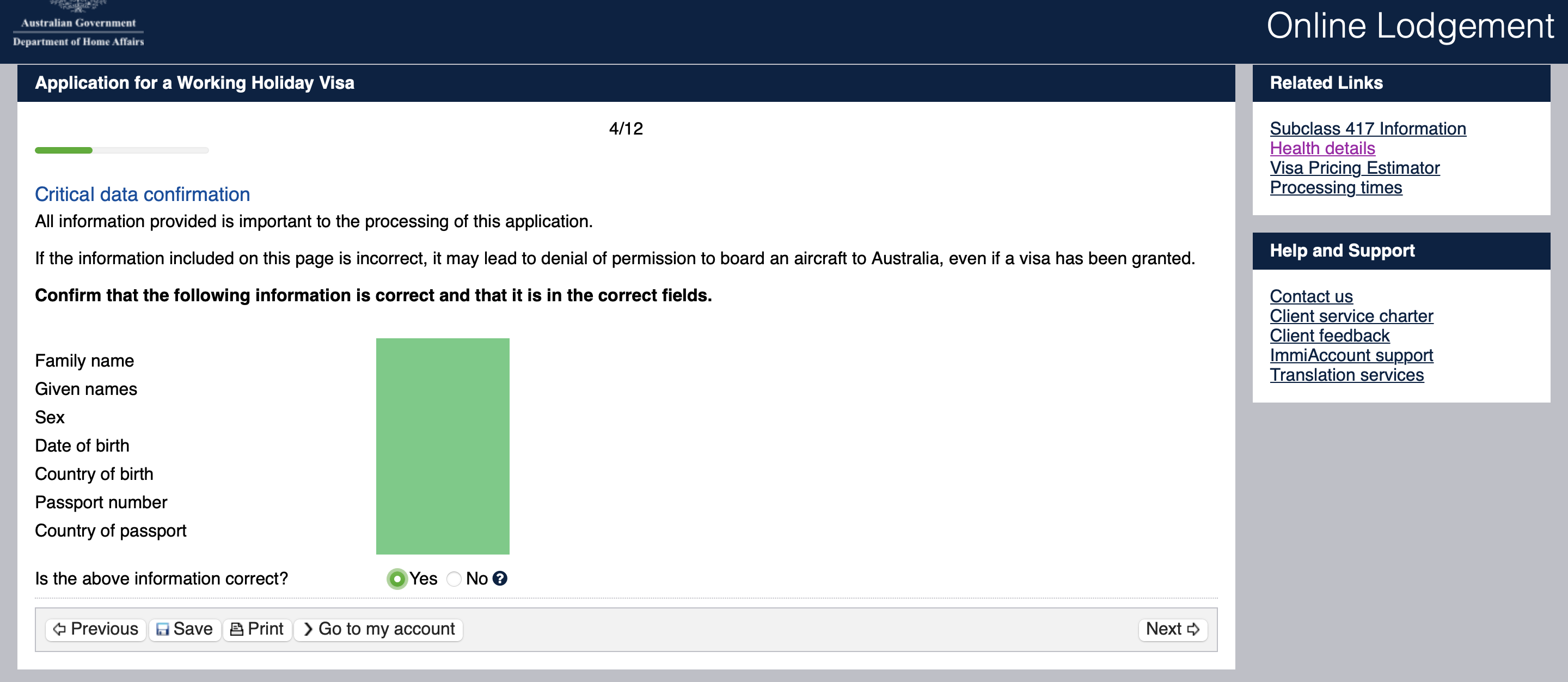
5 / 12 Contact details 連絡先
連絡先や住所などを入力。インタビューがあることは滅多にないようですが、日本から一番近い韓国ソウルにあるオフィスを選択します。
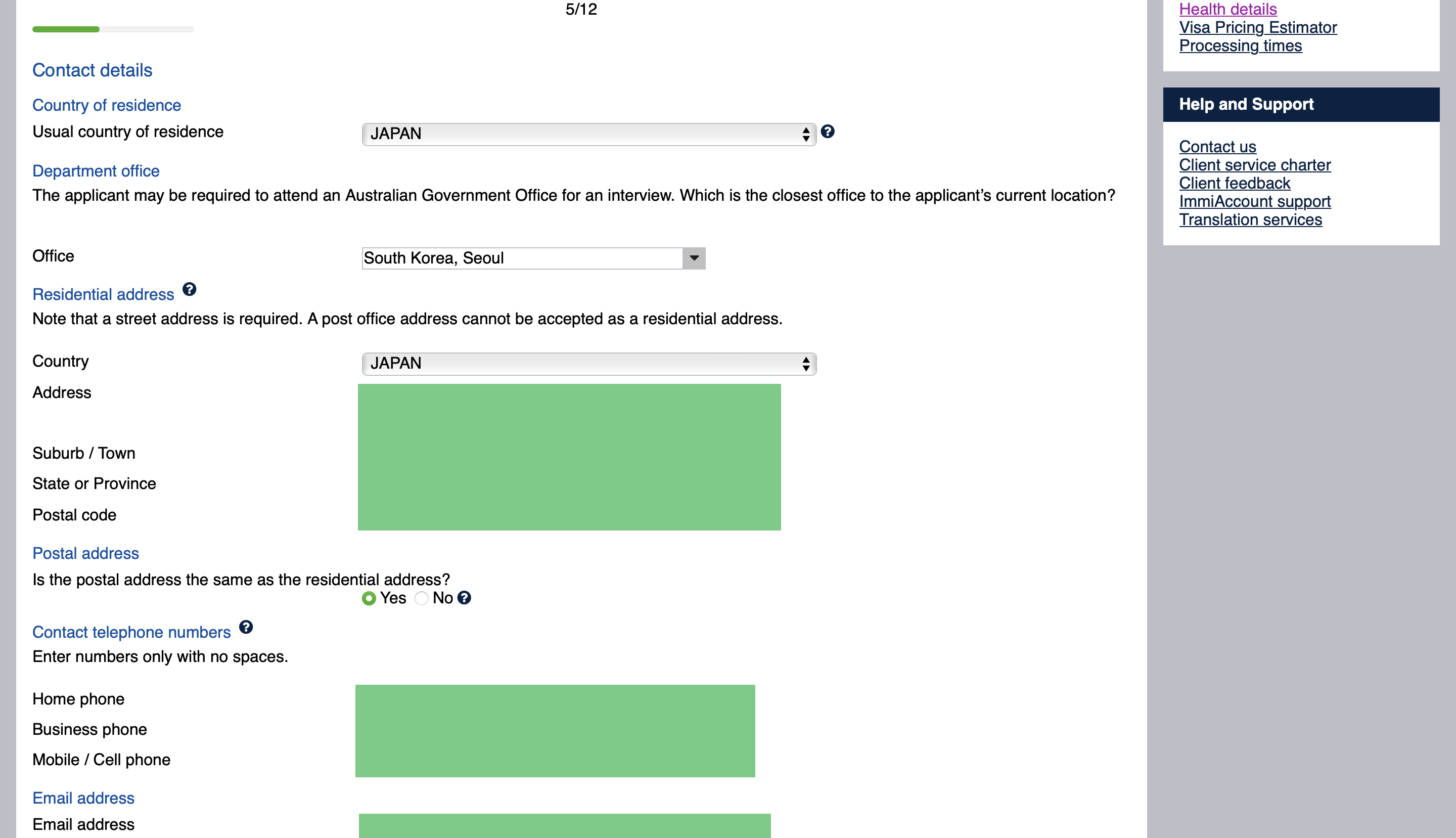
6 / 12 Authorised recipient 受け取り代理人
ドキュメント等を受け取る際の代理人がいるか、という質問です。自分で申請している場合は代理人はいないので、Noにチェックします。
通知を受け取るメールアドレスを入力し、Next。
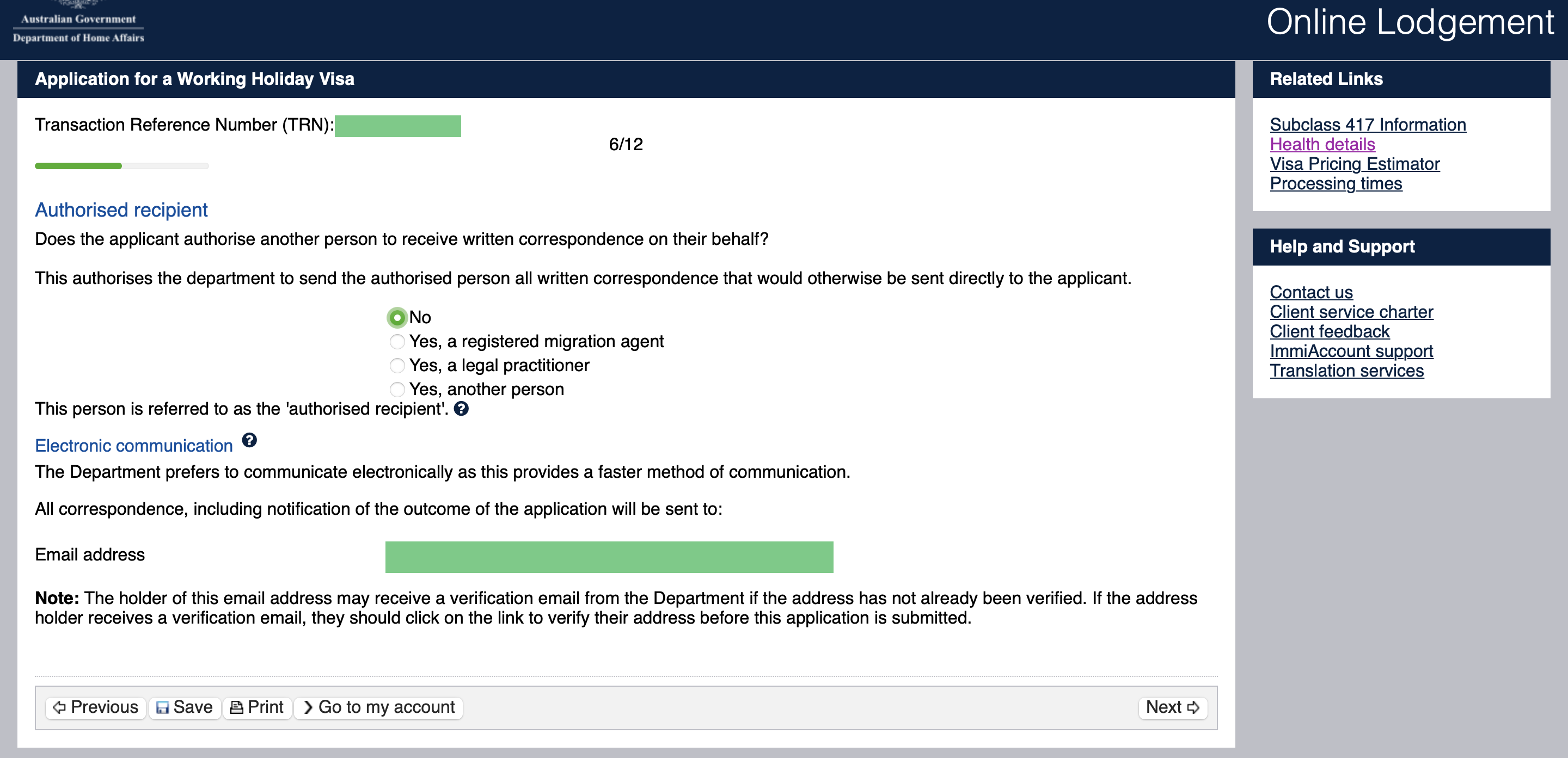
これで、ワーホリビザ申請の半分終わりです!✨
続きは次の記事で↓